Erste Schritte mit Pumble
Dieser Leitfaden erklärt dir alles, was du über den Einstieg in Pumble wissen solltest, von Registrierung in deinem neuen Arbeitsbereich bis hin zur Versorgung von allen Informationen, die dein Team zur Zusammenarbeit in Pumble benötigt.
Was ist Pumble? #
Pumble ist eine kostenlose Messaging-App für Teams, die Teams jeder Größe ermöglicht, zusammenzuarbeiten. Im Unterschied zu anderen Messaging-Apps bietet Pumble unbegrenzte Anzahl von Benutzern und unbegrenzten Nachrichtenverlauf - alles kostenlos!
Pumble ist auf allen Plattformen verfügbar, vor allem als Webbrowser-App, aber auch als Desktop-App - für Windows, Mac, Linux - und als Mobile-App - für Android und iOS.
Weitere Informationen über den Einstieg in die mobile Pumble-App findest du in diesem Artikel: Erste Schritte mit der mobilen App.
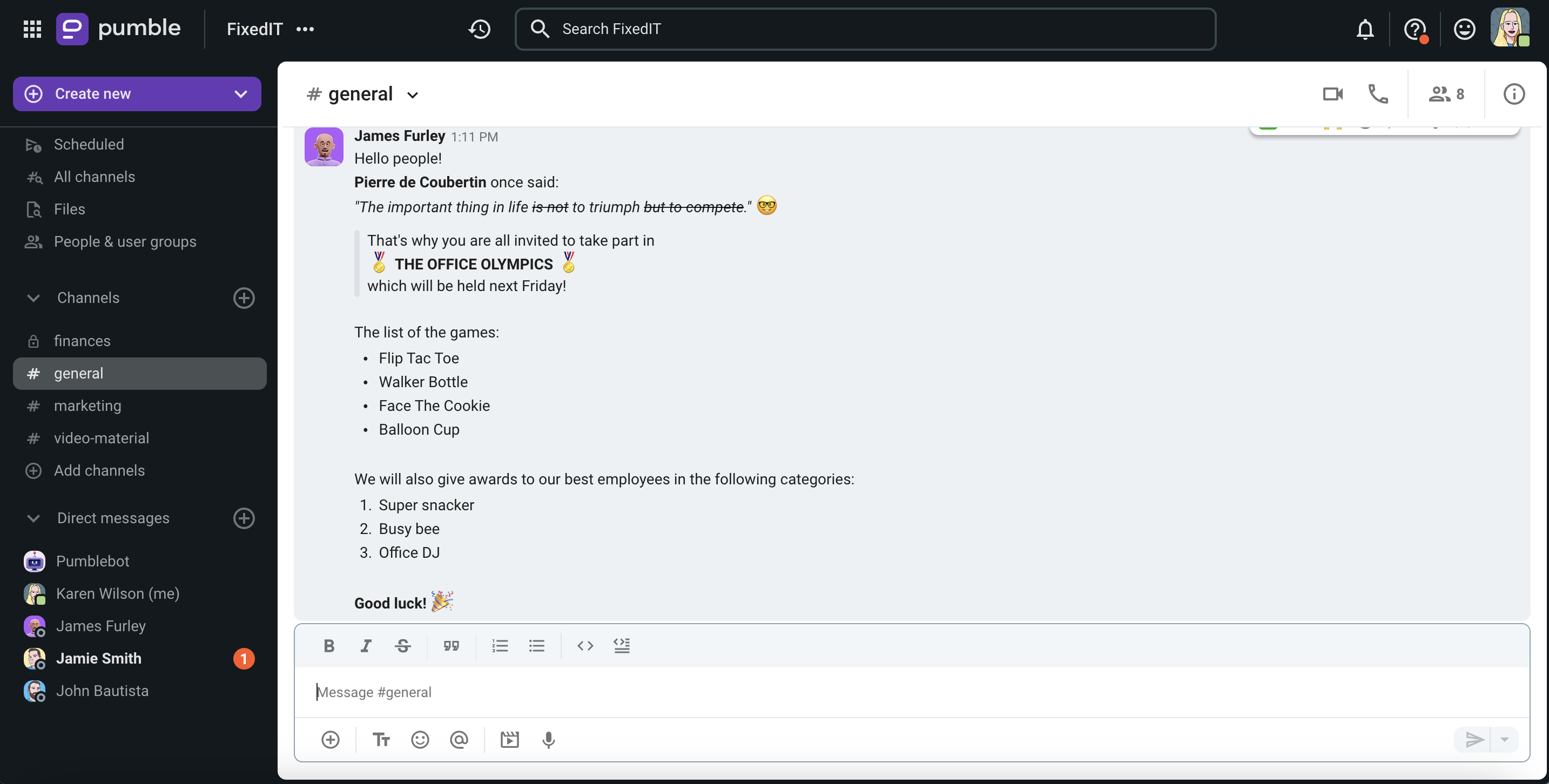
Was ist Pumble-Arbeitsbereich? #
In einem Pumble-Arbeitsbereich findet die gesamte Kommunikation statt. Es ist der beste Ort für eine erfolgreiche Zusammenarbeit.
Im Pumble-Arbeitsbereich gibt es die linke Seitenleiste, in der du Folgendes sehen kannst:
- Liste mit allen beigetretenen Kanälen und deine Direktnachrichten
- Benachrichtigungen für bestimmte Unterhaltungen
- Funktion zur Erstellung von neuen Nachrichten
Der mittlere Teil besteht aus:
Die rechte Seitenleiste enthält:
- Threads
- Angeheftete Nachrichten
- Informationen über deine Kollegen
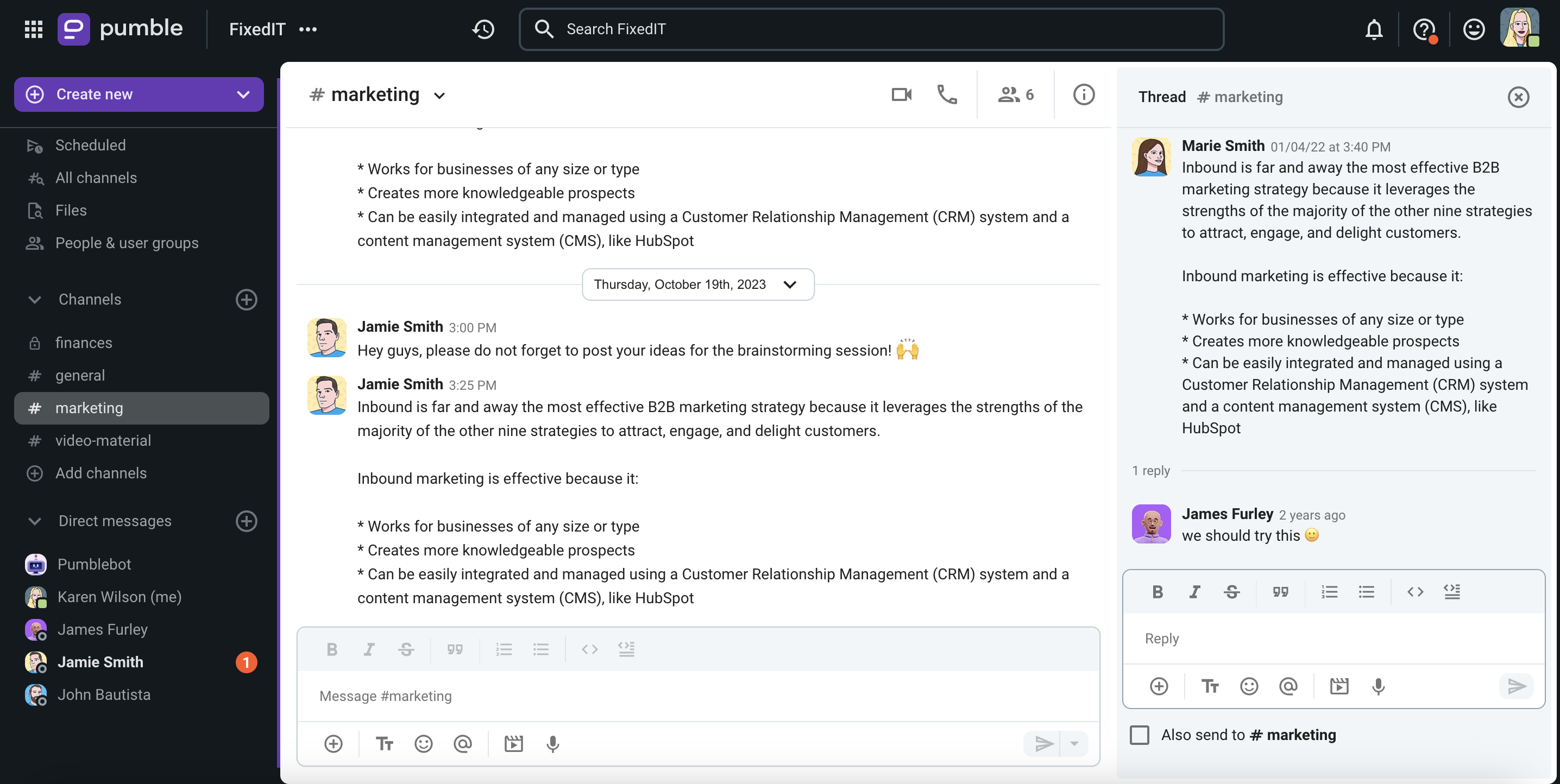
Wie kannst du einen Pumble-Arbeitsbereich erstellen oder einem beitreten? #
Um deinen ersten Pumble-Arbeitsbereich zu erstellen, solltest du zuerst zur Registrierungsseite gehen oder du kannst eine Einladung von Kollegen annehmen, einem Pumble-Arbeitsbereich beizutreten. Erfahre mehr über die Pumble-Registrierung in diesem Artikel.
Nach der erfolgreichen Registrierung werden deinen Pumble-Arbeitsbereich und dein CAKE.com-Konto erfolgreich erstellt. Weiter kannst du ein Profil einrichten und deine wichtigsten Informationen eingeben. In diesem Artikel findest du Informationen dazu, wie das funktioniert.
Wenn du mit der Einrichtung deines Profils fertig bist, kannst du anfangen, mit Mitarbeitern in Kanälen zu kommunizieren.
Was ist Pumble-Kanal? #
Du findest alle Informationen zum bestimmten Thema im passenden Kanal.
Egal ob du neue Websites startest, Designs entwirfst, Verkäufe verfolgst oder die nächste Teamparty planst, kannst du in einem Kanal Aufgaben organisieren, wesentliche Entscheidungen für Projekte mit allen Einzelheiten treffen und was am wichtigsten ist, du kannst mit deinem Team interagieren.
Im Unterschied zu E-Mails sind Kanal-Diskussionen auf ein bestimmtes Thema fokussiert. Du kannst nach Bedarf öffentlichen Kanälen beitreten oder diese verlassen.
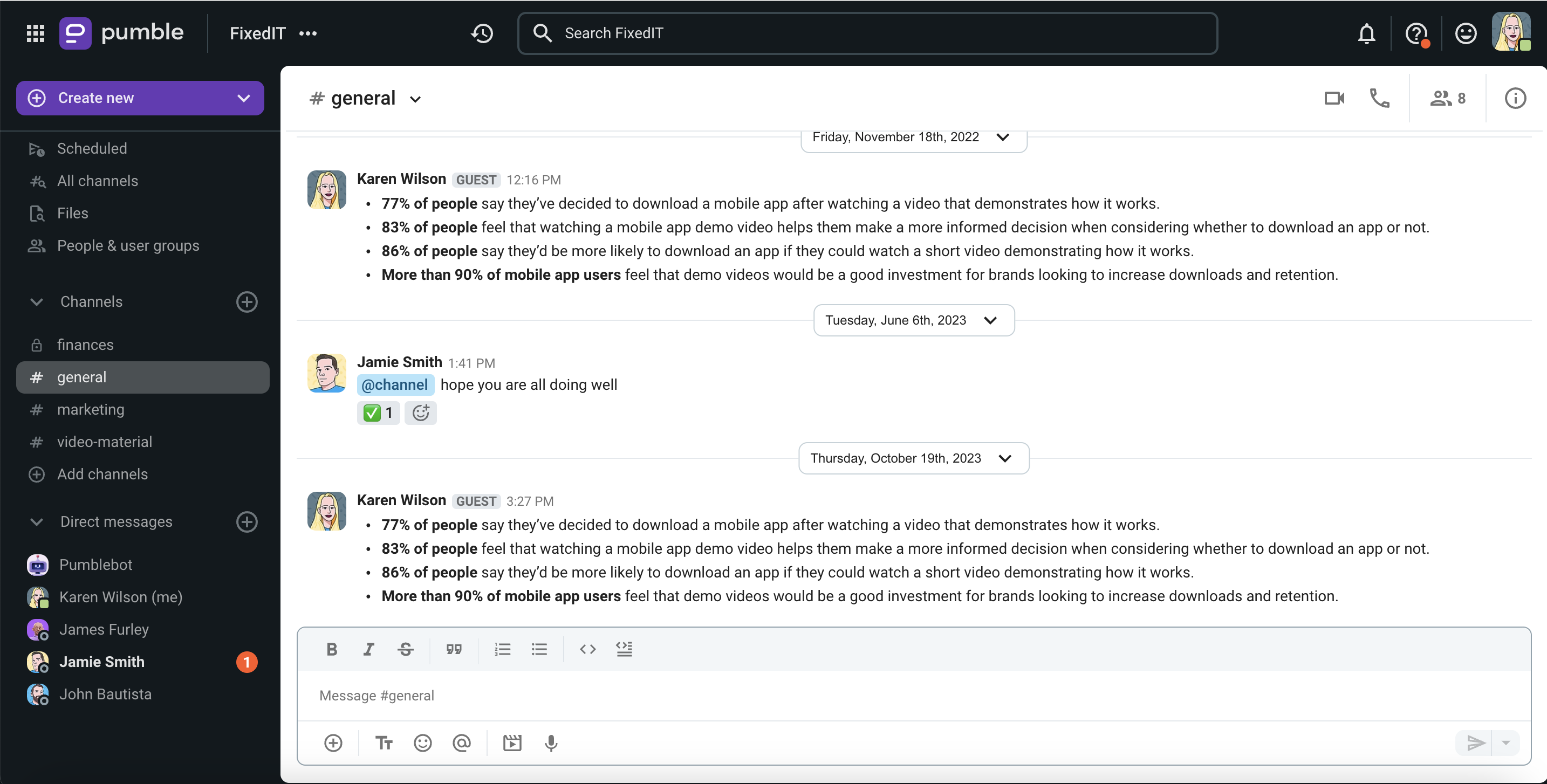
💡 Als Gast in einem Arbeitsbereich kannst du nur in Kanälen, zu denen du Zugang hast, Nachrichten senden und Direktnachrichten an Personen senden, die zu denselben Kanälen gehören, wie du.
Was ist Pumble-Direktnachricht? #
Private Nachrichten zwischen dir und deinen Teamkollegen sind Direktnachrichten.
Wenn du Nachrichten, Fotos, Videos oder Dateien mit nur einem Teammitglied teilen möchtest, solltest du das Teammitglied finden und eine Nachricht senden.
Eine andere Art von Direktnachrichten sind Gruppenunterhaltungen mit bis zu sieben Teammitgliedern.
In Gruppenchats kann alles passieren - von Gruppen-Hangouts bis zu einer Yogastunde.
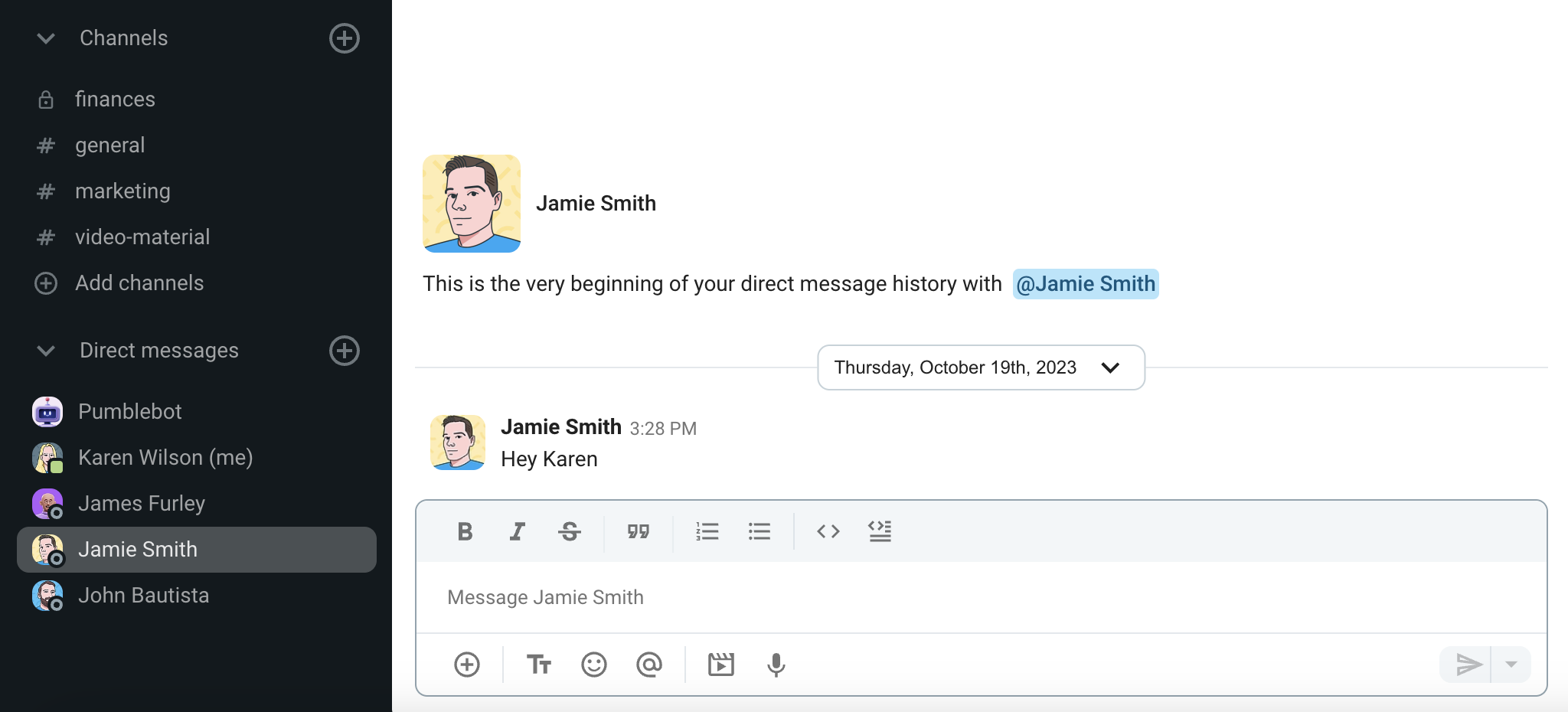
Teammitglieder einladen, einem Arbeitsbereich beizutreten #
Als Arbeitsbereich-Besitzer kannst du nach Kennenlernen mit Grundlagen Mitglieder deines Teams zu einem Arbeitsbereich einladen.
Klicke auf die Schaltfläche zur Einladung von Mitgliedern und gib ihre E-Mail-Adressen ein.
Sobald sie die E-Mail mit dem Einladungslink erhalten, sollten sie den Link annehmen und sie können mit Chatten umgehend starten.
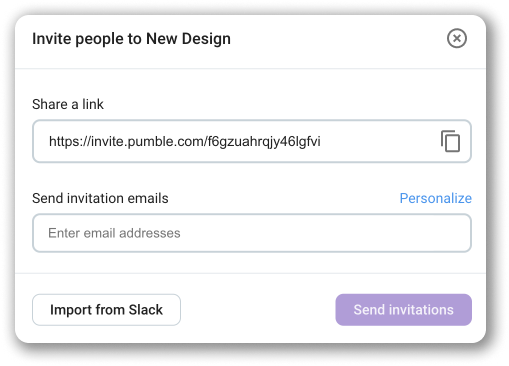
💡Falls du viele Mitglieder eines Teams zum Kanal auf einmal hinzufügen solltest, solltest du eine Benutzergruppe erstellen und du kannst Personen über Benutzergruppe zum Kanal hinzufügen. Bitte beachte, dass die Benutzergruppe eine Funktion ist, die im Business- und Enterprise-Abonnementplan verfügbar ist.
Fazit #
Nach der Einrichtung deines Pumble-Kontos kannst du folgende Ressourcen freigeben, um deinen Mitarbeitern zu helfen, sich mit Pumble vertraut zu machen:
- 5 Tipps über erste Schritte
Weitere Informationen über die Einrichtung eines Pumble-Kontos, einschließlich Profil- und Benachrichtigungseinstellungen nach deinem Geschmack. - So kommunizierst du mit deinem Team
Mache eine kurze Pumble-Tour und erlerne die Grundlagen - So benutzt du Pumble
Entdecke unsere Leitfäden, um mehr über die effektive Arbeit in Pumble zu erfahren
💡 Falls du weitere Fragen hast, kannst du unser Hilfecenter durchsuchen oder unser Support -Team jederzeit kontaktieren. Wir helfen immer gerne, wenn du Hilfe benötigst!